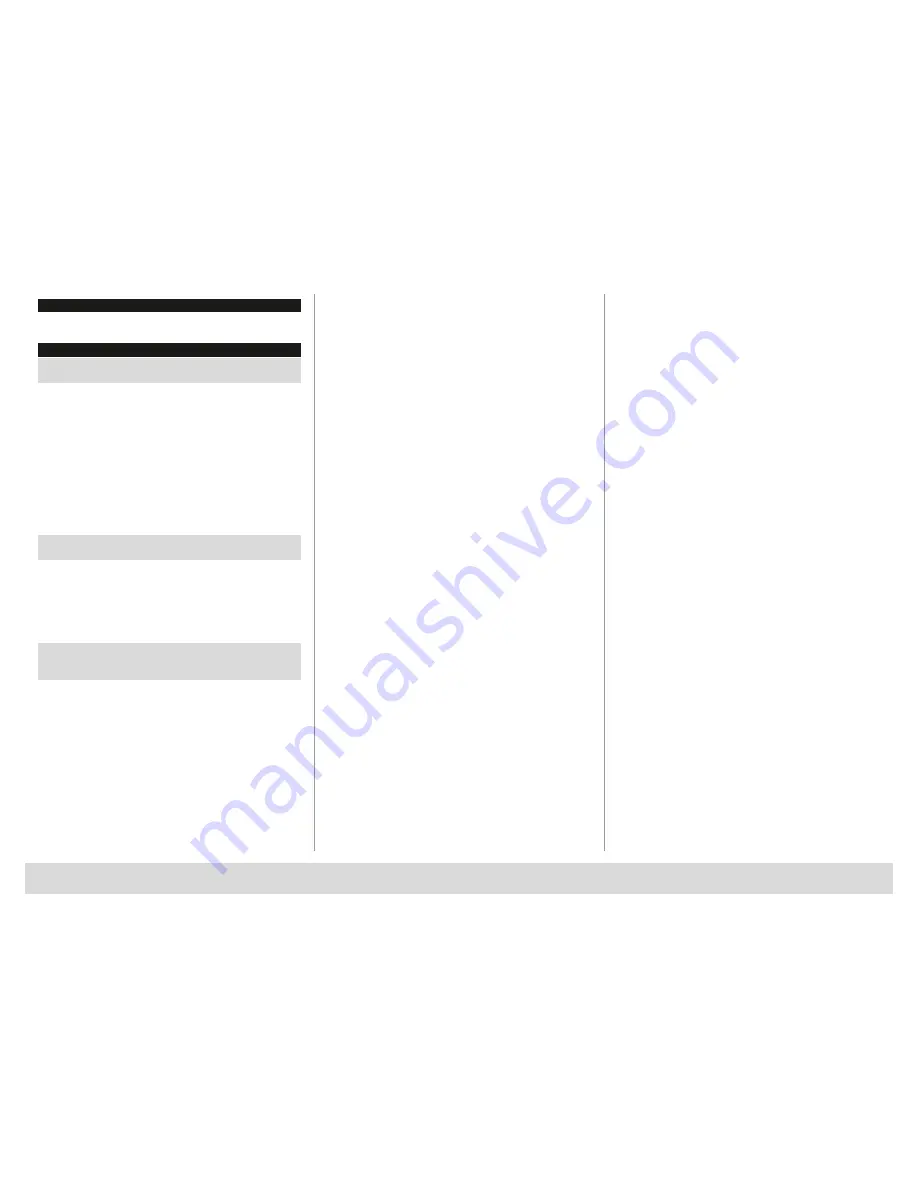
TSE BUSINESS 5000
Deutsch |
6
Beschreibung der Menüfunktionen
Nachfolgend werden die Funktionen für die Produkte TSE 5011 und
TSE 5012 beschrieben.
Menüfunktionen
Menü Codeänderung
Änderung des Administratorcodes sowie der Benutzercodes
– Schalten Sie die Tastatur über die Taste ON /
Enter
ein
– Drücken Sie anschließend
Function
Es erscheint Menü / Codeänderung
– Bestätigen Sie die Auswahl mit ON /
Enter
Über die Taste
1
bzw.
2
können Sie jetzt so lange scrollen, bis der
Benutzer angezeigt wird, dessen Benutzercode geändert werden soll
– Bestätigen Sie mit ON /
Enter
– Geben Sie den bisher gültigen (alten) Code ein
und drücken ON /
Enter
– Geben Sie den neuen Code ein und bestätigen
mit ON /
Enter
– Wiederholen Sie die Eingabe und bestätigen
erneut mit ON /
Enter
. Bei richtiger Eingabe erscheint
„Daten wurden gespeichert“
Menü Sprache / Language
Spracheinstellung
– Schalten Sie die Tastatur über die Taste ON /
Enter
ein
– Drücken Sie anschließend
Function,
es erscheint Menü / Codeänderung
– Scrollen Sie mit der Taste
2
bis der o. g. Menüpunkt erscheint
– Bestätigen mit ON /
Enter
– Über die Taste
1
bzw.
2
solange scrollen,
bis die gewünschte Sprache erscheint
– Mit ON /
Enter
bestätigen
Menü Administrator
Im Menü Administrator stehen Ihnen verschiedene
Untermenüs zur Verfügung.
– Schalten Sie die Tastatur über die Taste ON /
Enter
ein
– Drücken Sie anschließend
Func
tion, es erscheint Menü / Codeänderung
– Scrollen Sie mit der Taste
2
bis der o.g. Menüpunkt erscheint
– Bestätigen mit ON /
Enter
– Sie haben jetzt die Möglichkeit, über die Scroll funktion folgende
Untermenüs auszuwählen:
Untermenü Benutzer anlegen
– Bestätigen mit ON /
Enter
. Sie haben jetzt die Auswahl, einen Benutzer-
code zu vergeben, einen E-KEY oder einen Fingerscan (Fingerscan nur
bei TSE 5012 bzw. mit Keypad TSE 6112 FS) oder einen Transponder
(nur bei der Serie TSE 6000 verfügbar) einzuprogrammieren
– Scrollen Sie bis zur entsprechenden Funktion und bestätigen Sie mit
ON /
Enter
· Anlegen: Code
– Geben Sie den Administratorcode ein, um die Berechtigung zur
Programmierung zu bekommen
– Der nächste freie Speicherplatz wird angezeigt (z. B. USER.003)
– Geben Sie den 6-stelligen Code ein und bestätigen Sie 2 × mit ON /
Enter
– Es erscheint „Daten wurden gespeichert“
· Anlegen: E-KEY
– Geben Sie den Administratorcode ein, um die Berechtigung
zur Programmierung zu bekommen
– Der nächste freie Speicherplatz wird angezeigt
(z. B. USER.003), drücken Sie ON /
Enter
– Bringen Sie den E-KEY in den Programmiermodus
(siehe Anleitung E-KEY)
– Anschließend 2 × mit ON /
Enter
bestätigen
– Es erscheint „Daten wurden gespeichert“
· Anlegen: Fingerscan
(Funktion nur aktiv bei TSE 5012 und TSE 6112 Keypad FS)
– Geben Sie den Administratorcode ein, um die
Berechtigung zur Programmierung zu bekommen
– Im Display erscheint „Finger anlernen“
– Ziehen Sie den anzulernenden Finger mehrmals mittig über den
Sensor (Im Display wird die Anzahl mitgezählt)
– Im Display erscheint „User_XXX_FP“ erfolgreich angelernt
· Anlegen: Transponder
Diese Funktion ist nur bei der Serie TSE 6000 System verfügbar.
Untermenü E-KEY zuordnen
Über diese Funktion haben Sie die Möglichkeit, einem bereits vorhandenen
Benutzer nachträglich einen Funkschlüssel E-KEY zuzuordnen. Gehen Sie
hierzu wie folgt vor:
– Geben Sie den Administratorcode ein, um die Berechtigung zur
Programmierung zu bekommen
– Scrollen Sie zu dem Benutzer, dem Sie einen E-KEY zuordnen möchten
und bestätigen Sie 2 × mit ON /
Enter
– Bringen Sie den E-KEY in den Programmiermodus
(siehe Anleitung E-KEY)
– Sobald der E-KEY im Programmiermodus ist, bestätigen Sie auf der
Tastatur mit ON /
Enter
– Es erscheint „Daten wurden gespeichert“
Untermenü Löschen
Sie haben die Möglichkeit, einen Benutzer, einen E-KEY oder einen
Transponder (nicht aktiv) über dieses Menü zu löschen.
– Scrollen Sie zum entsprechenden Menü und bestätigen Sie mit ON /
Enter
– Geben Sie Ihren Administratorcode ein
– Scrollen Sie zu dem Benutzer bzw. Identmedium (E-KEY) welchen
bzw. welches Sie löschen möchten, und bestätigen Sie die Auswahl
2 × mit ON /
Enter
– Es erscheint „Datensatz gelöscht“
Untermenü Zeitfunktionen
Hier werden Uhrzeit und Datum eingestellt
· Einstellen der Uhrzeit:
– Auswahl der Funktion mit ON /
Enter
– Eingabe der Stunde (2-stellig), bestätigen mit ON /
Enter
– Eingabe der Minuten (2-stellig), bestätigen mit ON /
Enter
– Es erscheint: „Daten wurden gespeichert“
· Einstellen des Datums:
– Auswahl der Funktion mit ON /
Enter
– Eingabe des Tags (2-stellig), bestätigen mit ON /
Enter
– Eingabe des Monats (2-stellig), bestätigen mit ON /
Enter
– Eingabe des Jahres (2-stellig), bestätigen mit ON /
Enter
– Es erscheint: „Daten wurden gespeichert“
Untermenü TSE-Setup
Allgemeine Systemeinstellungen
· Funkkanal
Hier kann der Funkkanal eingestellt werden (12 Kanäle stehen zur Auswahl).
Dies kann erforderlich sein, wenn der Funkkanal bereits durch eine andere
Anwendung, z. B. W-LAN, belegt ist und es hierdurch eventuell zu Störungen
kommt. In diesem Fall wählen Sie bitte einen anderen Kanal im Abstand von
mindestens 3 Funkkanälen aus.
· Priorität
Sollte nach mehrmaligem Betätigen des E-KEYs die zu öffnende Tür nicht
entsperrt werden, so kann über diese Funktion die Priorität der Tür erhöht
werden. Umgekehrt kann es sich in einem solchen Fall empfehlen, Türen im
direkten Umfeld in der Priorität abzusenken.
· Reorganisieren
Es wird empfohlen, diese Funktion aufzurufen, wenn mehrere Benutzer
gelöscht worden sind.
· Anmelden
Beim Austausch des Zylinders oder der Tastatur müssen beide Einheiten
neu aufeinander abgestimmt werden, damit beide wieder miteinander
kommunizieren können.
Anmelden einer Tastatur
– Schalten Sie die Tastatur über die Taste ON /
Enter
ein
– Drücken Sie anschließend Function Es erscheint „Menu / Codeänderung“
– Über die Taste
1
bzw.
2
können Sie jetzt so lange scrollen, bis Sie in das
Menü Administrator gelangen
– Bestätigen Sie mit ON /
Enter
– Über die Taste
1
bzw.
2
können Sie jetzt so lange scrollen,
bis Sie in das Menü Admin. Einstell.TSE-Setup gelangen
– Bestätigen Sie mit ON /
Enter
– Über die Taste
1
bzw.
2
können Sie jetzt so lange scrollen,
bis Sie in das Menü Admin. Setup Anmelden gelangen





















